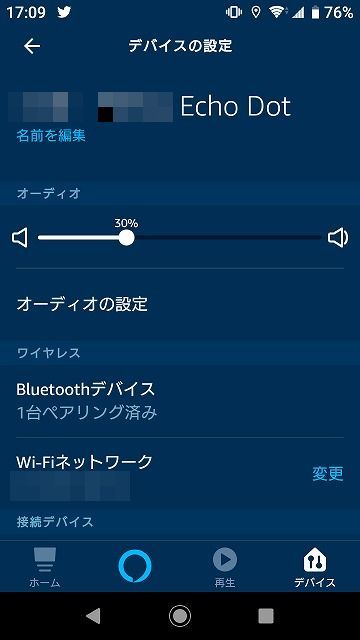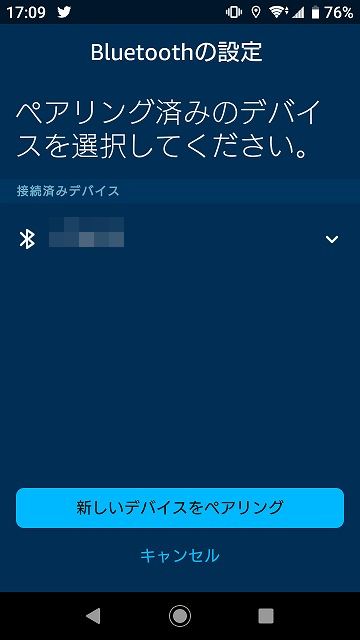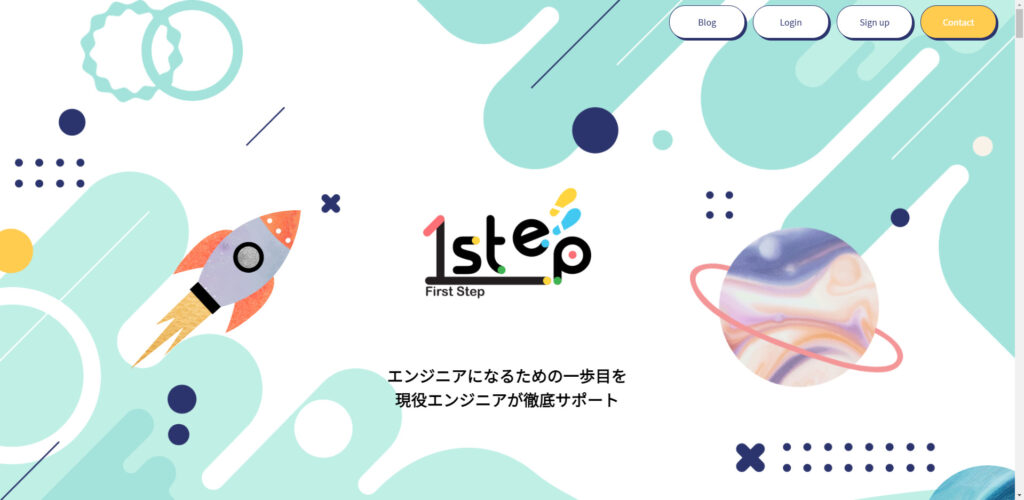- 2022年12月26日
2020年1月18日追記・更新
自宅でAmazonのスマートスピーカーEchoDot(第2世代)を使っていてちょっと便利だったので、事務所でも欲しいなと思っていましたのでつい先日発売されたプラグイン式のEchoFlexを購入しました。
11月18日に到着しましたので、ちょっと触った感想を書いてみたいと思います。
Echo Flexを2か月間使ってみましたが、とても便利なスマートスピーカーで、スマートスピーカー未体験の方、ちょこっと使いたい方、すでに他のスマートスピーカーがあるけれど追加で購入したい方にオススメしたいスマートスピーカーです。
EchoFlex
Echo Flexは201911月14日に発売されましたコンセントに直差しするタイプのAmazon Echoシリーズの商品です。
11月7日にAmazonのサイトから注文しましたが、売れ行きが好調らしく、最初の到着予定が11月23日~25日あたりになっていましたが、実際18日に到着しました。
開封

大きさがわかりにくいかもしれませんが、こんなに小さな箱です。
中には、EchoFlex本体と簡単な説明書だけです。

セットアップ
前日に自宅のWiFiルーターが壊れたので交換した時に、EchoDotの再設定をしたのでEchoのセットアップに慣れていました。
僕のセットアップ環境は、Androidスマホです。
①Alxaアプリをダウンロードにする。
アプリストアからAlexaアプリをダウンロードします。
僕は上記のとおり、EchoDotを持っていましたのでアプリは既に入れてありました。
②EchoFlexを電源に接続する。
EchoFlexをコンセントに差します。

従来のEchoの様にACアダプタが必要だったったり、USBケーブルが不要なので、今まででしたら近くにEchoを置く台が無い場合は台が必要だったりしましたが、今回は少し高いトコにあったコンセントに差しました。
コンセントに差して1分ほど経過するとAlexaが挨拶メッセージを発するので、アプリのセットアップ作業を始めます。
③AlexaアプリでEchoFlexをセットアップする。
EchoFlexのランプが黄色になるとスマホをEchoFlexと接続します。
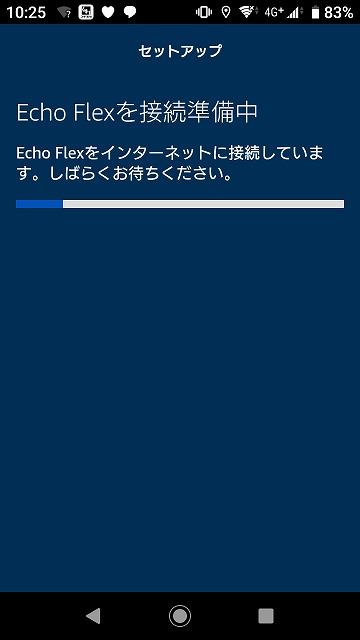
接続が確認できたら、再びスマホをWifiと接続します。
※最初にスマホとEchoFlexとつないで、その次にスマホをWifiとつなぐ…と言う操作が必要です。
自宅のEchoDotのセットアップをしたので手順を覚えていましたが、アプリを通じてWifiと接続する機器は、スマホ(Androidアプリ)と機器、スマホ(Androidアプリ)とWifiとつなぎ直す事が結構多いですね。
説明書は簡単で、設定自体難しくありませんし、アプリの案内通りに行えばいいのですが、スマホの操作に慣れ無い方、Wifiの設定に慣れてない方にとっては少し難しいかもしれません。
(Amazonにも、「接続ができなかった」「難しい」とレビューがありました)
確か…EchoDotの時は、2.4Ghzでしか設定できなかったのですが、Flexは5GHzでも接続できるみたいです(謎)今取扱説明で気付いたばかりなので、また試してみたいと思います。
EchoFlexの設定を再度行いましたが、5GHzでも接続できました。
みなさん、いかがでした?
EchoFlexのランプが緑になって、セットアップ終了のアナウンスがされれば終了です。
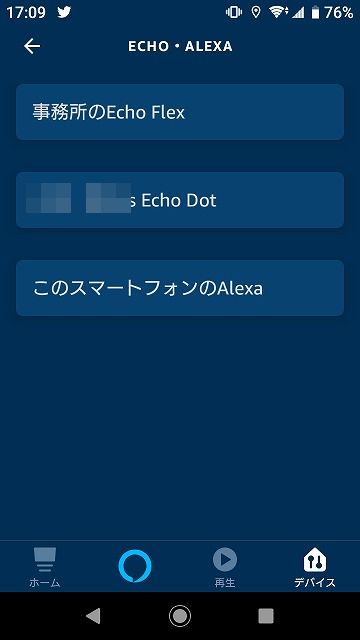
Bluetoothスピーカーの接続
スマホのAlexaアプリからBluetoothスピーカーの接続をしました。
ここは、スマホでスピーカーなどの接続をされた方なら簡単だと思います。

自宅のEchoDotの接続をアップししゃいました(汗) 
まとめ
仕事中、パソコンでアプリrajikoを使ってラジオを聞いていましたが、EchoFlexとBluetoothスピーカーを使って、「Alexa、rajikoをつけて!」と言ってラジオを聞いています。
自宅にある第二世代のEchoDOtより、反応は絶対に良いと思います(僕の感想です)
ラジオを掛けた状態でも小さな声で呼びかけても反応してくれる感じ。
スピーカーは、小さい分だけ音が悪いですが、机の上にワイヤレススピーカーを置いてあるので、そんなに気にならないです。
天気予報を聞いたり、ニュースを聞いたり、AmazonMusicをリンクしてあるので音楽を聞いたりもしています。
AMAZON MUSIC UNLIMITEDで音楽を聴いています【レビュー】
EchoFlexに直接差せるモーションセンサーやナイトライトがありますので、僕は事務所ですが環境や使い方によっては面白い商品だなとおもいました。
現在事務所作業スペースにはワイヤレススピーカーとシーリングライトくらいです。今のところ、これ以上増える予定は、今のところありませんが、今後照明やエアコンを操作できるように家電リモコンを買おうかなと思っています。
このEchoFlexは、スマートスピーカーに興味あるんだけど…と言う方や新しい物好きな方に価格も安いので、是非一度試して!って思います。
ちょっと心配なので一応延長保証プランをつけました。
この記事は私が書いたよ!
NORI
当ブログ『ノリモブ』管理人のNORIです。 日常の生活の中で気になったモノから、パソコンやCBDなどについて記事を書いています。 執筆依頼やお問合せなどございましたら、<a href="https://www.norino-kininaru-mono.com/contact/">こちら</a>からお気軽にご連絡ください。 <a href="https://www.norino-kininaru-mono.com/profile/">詳しいプロフィール</a>